หน้าหลัก > การบำรุงรักษาตามระยะเวลา > ตรวจสอบเครื่อง Brother ของคุณ > ตรวจสอบปริมาณหมึก (เกจวัดจำนวนหน้า)
ตรวจสอบปริมาณหมึก (เกจวัดจำนวนหน้า)
แม้ว่าไอคอนปริมาณน้ำหมึกจะปรากฏบนหน้าจอแสดงผลแบบ LCD ของเครื่อง คุณก็สามารถดูกราฟที่ใหญ่กว่าซึ่งแสดงปริมาณน้ำหมึกที่เหลืออยู่ในตลับหมึกแต่ละตลับได้โดยประมาณ
- กด

จอสัมผัสแสดงปริมาณน้ำหมึกและเกจวัดจำนวนหน้า *1
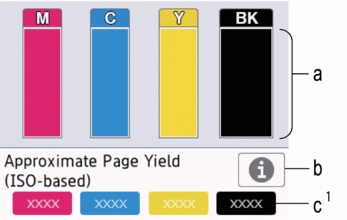
- แสดงระดับหมึกของตลับหมึก
- กดเพื่อเปลี่ยนการตั้งค่าการแสดงผลสำหรับจำนวนหน้าโดยประมาณที่สามารถพิมพ์ได้
- เกจวัดจำนวนหน้า *1 แสดงจำนวนหน้าคงเหลือโดยประมาณที่สามารถพิมพ์ได้ด้วยตลับหมึก

- เมื่อตลับหมึกใกล้หมดอายุการใช้งานหรือมีปัญหา ไอคอนตัวใดตัวหนึ่งต่อไปนี้จะปรากฏขึ้น:

ปริมาณหมึกอยู่ในระดับต่ำ

ต้องเปลี่ยนตลับหมึก

มีปัญหาเกี่ยวกับตลับหมึก
- หากต้องการตรวจสอบหรือพิมพ์หมายเลขรุ่นของตลับหมึก กด
 (ย้อนกลับ) เพื่อกลับสู่หน้าจอเมนู [Ink (น้ำหมึก)]
(ย้อนกลับ) เพื่อกลับสู่หน้าจอเมนู [Ink (น้ำหมึก)] กด [Ink Cartridge Model (รุ่นของตลับหมึก)] และปฏิบัติตามคำแนะนำบนจอสัมผัส
- กด


- คุณสามารถตรวจสอบปริมาณหมึกจากคอมพิวเตอร์ของคุณได้เช่นกัน
- สำหรับข้อมูลรายละเอียดเกี่ยวกับวิธีการวัดที่ใช้สำหรับการประมาณการจำนวนคงเหลือ เข้าไปที่ support.brother.com/yield
*1
เกจวัดจำนวนหน้าเป็นการประมาณการเพื่อแจ้งข้อมูลเท่านั้นและไม่ได้แสดงจำนวนหน้าคงเหลือที่สามารถทำการพิมพ์ได้อย่างแท้จริง สำหรับข้อมูลจำนวนคงเหลือของตลับ เข้าไปที่ support.brother.com/yield
หน้านี้มีประโยชน์หรือไม่



